在使用計算機的過程中,我們常常需要通過光盤安裝操作系統或進行系統恢復。為了實現這一點,我們需要在BIOS界面中進行設置,使計算機能夠從光盤啟動。本文將為您詳細介紹如何在BIOS中設置從光盤啟動的步驟。無論您是初學者還是對電腦操作有一定了解的人,本文都將為您提供實用的指導。
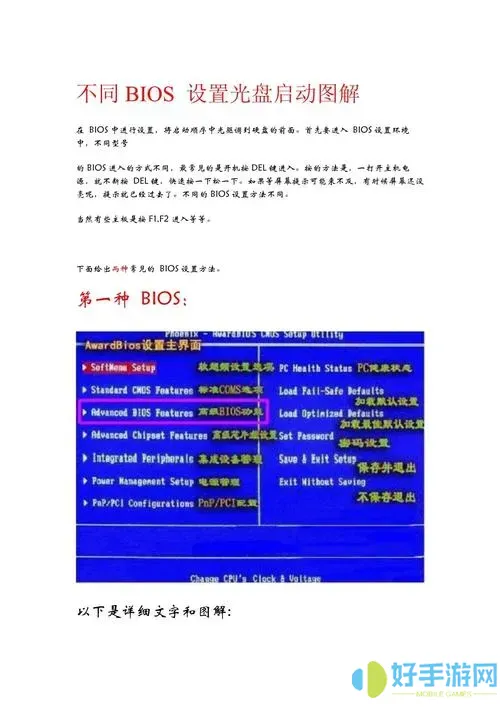
一、什么是BIOS
BIOS(Basic Input/Output System,基本輸入輸出系統)是計算機硬件和操作系統之間的基礎軟件。它在計算機啟動時首先運行,負責檢測和初始化硬件設備,并引導操作系統加載。在BIOS中,我們可以進行各種系統級設置,包括啟動順序的配置。
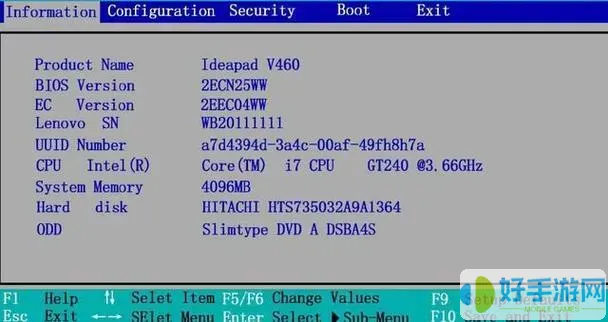
二、進入BIOS設置
首先,您需要在計算機啟動時進入BIOS設置界面。以下是一般步驟:
重啟或啟動計算機。
在計算機自檢(POST)過程中,觀察屏幕上出現的提示信息。您會看到類似“Press F2 to enter Setup”或“Press Del to enter BIOS”的信息。
根據提示,按下相應的功能鍵(一般是F2、Delete或Esc),進入BIOS設置界面。
三、設置從光盤啟動
進入BIOS后,您將看到一個圖形界面或者文字界面。每種BIOS版本的界面可能稍有不同,但大體步驟是相似的:
使用鍵盤的方向鍵,找到“Boot”或“Boot Order”選項,進入啟動順序設置界面。
在啟動選項中,您會看到一個列表,列出了所有可啟動的設備,如硬盤、光盤、USB設備等。
使用方向鍵選擇光盤驅動器(通常標記為“CD-ROM”、“DVD-ROM”或您光驅的具體型號)。
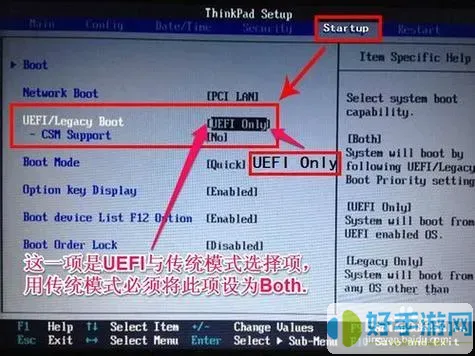
通過按下相應的功能鍵(如“+”或“-”),將光盤驅動器移動到啟動順序的第一位。這樣,計算機在啟動時會優先從光盤啟動。
四、保存設置并退出
在完成啟動順序的調整后,您需要保存更改并退出BIOS設置。通常,可以按F10鍵,然后選擇“Yes”保存更改。此時,計算機將重新啟動。
在計算機重啟時,請確保光盤已經放入光驅中。如果一切設置正確,計算機將從光盤啟動并進入安裝或恢復程序。
五、注意事項
在設置BIOS時,您需要特別注意以下幾點:
確保光盤處于可啟動狀態,即光盤上已經正確刻錄了操作系統或恢復工具。
如果您的計算機支持UEFI模式,您可能需要在BIOS中切換到“Legacy”或“CSM”模式才能正常識別光盤。
不同品牌和型號的計算機BIOS界面可能略有不同,因此具體選項和鍵位設置可能會有所不同,請根據實際情況操作。
六、結語
通過以上步驟,您應該能夠順利地在BIOS中設置從光盤啟動。這是一項基本的計算機操作技巧,對于需要安裝操作系統或進行系統恢復的用戶尤其重要。希望本文提供的指導能夠幫助您輕松解決相關問題,讓您的計算機使用體驗更加順暢。











